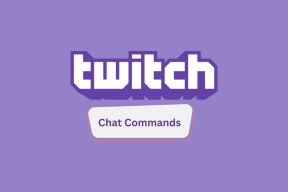Windows 10에서 COD Vanguard Dev 오류 6032 수정
잡집 / / April 05, 2023
Call of Duty Vanguard는 독특한 비주얼과 각 플레이어가 얻는 힘으로 인해 최고 평점을 받고 가장 많이 플레이되는 게임이 되었습니다. 그러나 몇 가지 개발자 오류로 인해 플레이어가 모든 이점을 누리지 못합니다. 가장 많이 발생하는 오류 중 하나는 dev 오류 6032 Vanguard입니다. dev 오류는 스트리밍 장치의 잘못된 스크립트 코드 및 결함으로 인해 발생하는 개발자 오류입니다. dev 오류 6032를 수정하는 방법은 기사에 설명되어 있습니다. 또한 다른 개발자 오류인 개발자 오류 5573을 보았을 수도 있습니다. 이 오류를 수정하는 방법도 기사에 설명되어 있으며 추가로 개발자 오류 6032를 수정하는 답변을 찾을 수 있습니다. 오류를 수정하는 방법을 찾으려면 기사를 완전히 읽으십시오.

목차
- Windows 10에서 Call of Duty Vanguard Dev 오류 6032를 수정하는 방법
- 방법 1: 서버 가동 시간 대기
- 방법 2: 관리자 권한으로 Battle.net 실행
- 방법 3: Windows 업데이트
- 방법 4: 그래픽 드라이버 업데이트
- 방법 5: 타사 바이러스 백신 소프트웨어 비활성화(해당되는 경우)
- 방법 6: 가상 메모리 확장
- 방법 7: COD Vanguard 게임 복구
- 방법 8: 게임 재설치
- 방법 9: 고객 지원팀에 문의
- 개발자 오류 5573이란 무엇입니까?
- 개발자 오류 5573을 어떻게 수정할 수 있습니까?
Windows 10에서 Call of Duty Vanguard Dev 오류 6032를 수정하는 방법
이 섹션에 나열된 이유는 Vanguard 게임을 하는 동안 개발자 오류를 일으킬 수 있습니다.
- 불완전한 설치: COD Vanguard 게임의 설치가 완료되지 않은 경우 이 오류가 발생할 수 있습니다.
- 오래된 GPU 드라이버: 게임에는 많은 시각적 요소가 있습니다. 오래된 GPU 드라이버는 게임을 지원하지 않을 수 있습니다.
- 오래된 OS: 오래된 운영 체제로 인해 게임 실행에 지장을 줄 수 있으며, 이 오류가 발생할 수 있습니다.
- 인터넷 연결 불량: 약한 네트워크로 인해 이러한 오류가 발생할 수 있으므로 게임을 플레이하려면 안정적이고 강력한 인터넷 연결이 필요합니다.
- 서버 문제: 해당 오류는 게임 내 버그 및 오류로 인해 발생할 수 있으며, 서버가 다운되었을 수 있습니다.
- 바이러스 백신 간섭: 때때로 타사 바이러스 백신이 게임을 방해하여 이 개발 오류를 일으킬 수 있습니다.
- 관리 권한 부족: 게임에 관리자 권한이 없으면 이 dev 오류가 발생할 수 있습니다.
- 불충분한 가상 메모리: 가상 메모리가 부족한 경우 이 오류가 발생할 수 있습니다.
에게 COD Vanguard 게임에서 개발 오류 수정, 이 섹션에 설명된 방법을 따를 수 있습니다.
방법 1: 서버 가동 시간 대기
때때로 Activision 서버 고장으로 인해 오류 코드가 나타납니다. Activision 또는 COD Vanguard 기술 팀에서 이러한 시나리오를 확인하고 해결할 때까지 기다리는 것이 가장 좋습니다. Activision 지원을 참조할 수 있습니다. COD Vanguard 온라인 서비스 페이지 서버 유지 보수 또는 중단 시간 및 기타 관련 정보에 대한 추가 공지 사항.

방법 2: 관리자 권한으로 Battle.net 실행
오류가 발생하는 일반적인 이유는 관리 권한. Windows 10에서 Call of Duty Vanguard Dev 오류 6032를 수정하려면 앱에 관리자 권한을 제공해야 합니다.
1. 를 마우스 오른쪽 버튼으로 클릭합니다. 배틀넷 데스크톱 앱을 클릭하고 속성 옵션.

2. 로 이동 호환성 탭.
3. 확인하다 옵션 이 프로그램을 관리자로 실행.
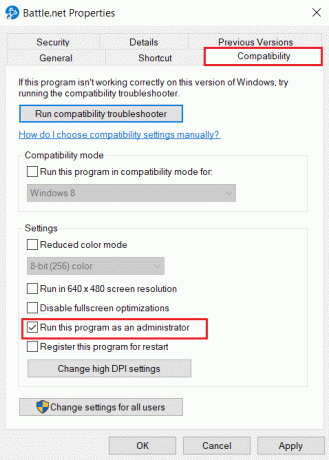
4. 를 클릭하십시오 적용하다 그리고 좋아요 관리 권한을 부여하는 버튼.
또한 읽기:Windows 10에서 Battle.net 업데이트가 0%에서 멈추는 문제 수정
방법 3: Windows 업데이트
오래된 Windows OS를 사용하면 오류가 발생할 수 있습니다. OS를 최신 버전으로 업데이트하여 오류를 수정할 수 있습니다. 여기에 제공된 가이드의 지침을 따르십시오. Windows OS를 업데이트하려면 당신의 PC에.

방법 4: 그래픽 드라이버 업데이트
PC에서 GPU 드라이버가 오래된 경우 게임을 플레이하는 동안 이 개발 오류 6032 Vanguard가 나타날 수 있습니다. 당신은 시도 할 수 있습니다 최신 버전으로 업데이트 가이드의 단계에 따라 오류를 수정합니다. 드라이버를 업데이트해도 오류가 수정되지 않으면 다음을 시도할 수 있습니다. Windows 10에서 드라이버 재설치 우리 가이드에서.

방법 5: 타사 바이러스 백신 소프트웨어 비활성화(해당되는 경우)
PC에서 타사 바이러스 백신 소프트웨어를 사용하는 경우 소프트웨어가 게임을 차단할 수 있으며 이 오류가 발생할 수 있습니다. 당신은 시도 할 수 있습니다 Windows 10에서 일시적으로 바이러스 백신 소프트웨어 비활성화 가이드의 지침을 따르면 됩니다.
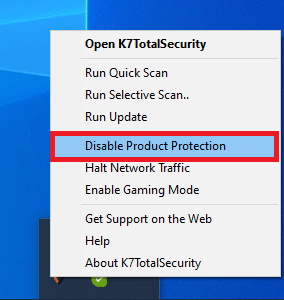
또한 읽기:Windows에서 McAfee Antivirus를 끄는 방법
방법 6: 가상 메모리 확장
Windows PC의 가상 메모리가 앱을 처리하기에 충분하지 않은 경우 이러한 문제에 직면할 수 있습니다. 이 방법의 단계를 사용하여 PC의 가상 메모리를 확장하여 이러한 문제와 COD Vanguard 게임의 개발자 오류 6032를 해결할 수 있습니다.
1. 열기 달리다 를 눌러 대화 상자 윈도우 + R 키 동시에.
2. 유형 sysdm.cpl 필드에서 다음을 클릭합니다. 좋아요 단추.
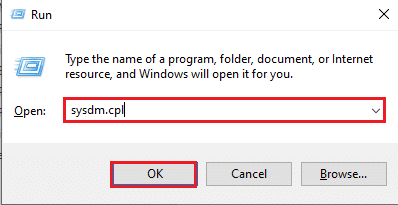
3. 로 이동 고급의 탭을 클릭하고 설정… 의 버튼 성능 부분.
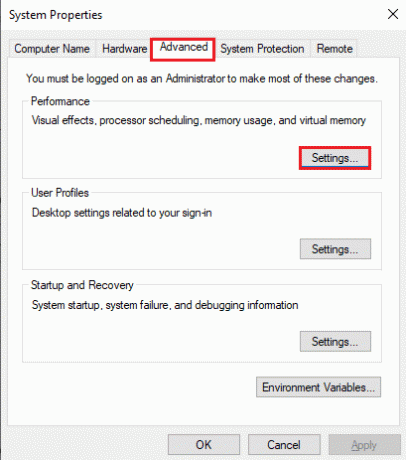
4. 로 이동 고급의 탭을 클릭하고 변화… 의 버튼 가상 메모리 부분.
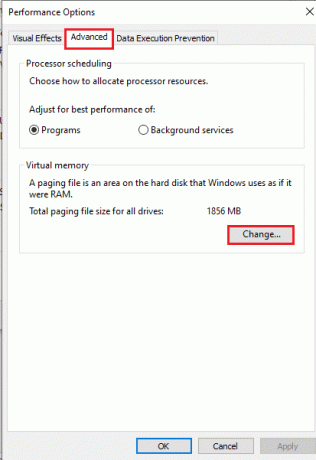
5. 체크 해제 그만큼 모든 드라이브의 페이징 파일 크기 자동 관리 옵션을 선택하고 사용자 정의 크기 옵션.
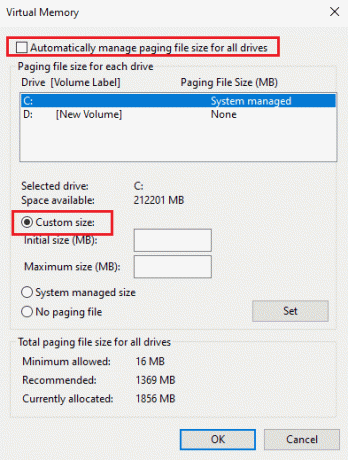
6. 입력하다 값 필드의 메모리 크기를 확인하고 좋아요 단추.
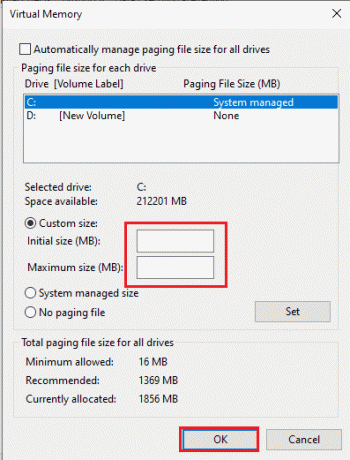
7. 를 클릭하십시오 좋아요 모든 창의 버튼과 재시작 당신의 PC.
또한 읽기:CoD Black Ops 2 처리되지 않은 예외 포착 오류 수정
방법 7: COD Vanguard 게임 복구
Vanguard 게임에 버그나 결함이 있는 경우 Dev 오류 6032 Vanguard가 발생할 수 있습니다. Windows PC에서 Blizzard 도구를 사용하여 복구를 시도할 수 있습니다.
1. 열기 블리자드 Battle.net 검색창에서 앱.
2. 를 클릭하십시오 콜 오브 듀티 뱅가드 아이콘을 클릭하고 옵션.
3. 를 클릭하십시오 스캔 및 복구 옵션.
4. 를 클릭하십시오 스캔 시작 옵션을 선택하고 프로세스가 완료될 때까지 기다립니다.

방법 8: 게임 재설치
게임의 버그를 수정하고 개발자 오류를 해결하는 최후의 수단은 Windows PC에 다시 설치하는 것입니다.
1. 열기 설정 를 눌러 앱 윈도우 + I 키 함께 클릭 앱.

2. 를 클릭하십시오 콜 오브 듀티 뱅가드 앱을 클릭하고 제거 단추.

3. 를 클릭하십시오 제거 확인 창에서 버튼을 누릅니다.
4. 를 클릭하십시오 예 UAC 창의 버튼.
5. 클릭 예 확인 창에서 앱을 제거합니다.
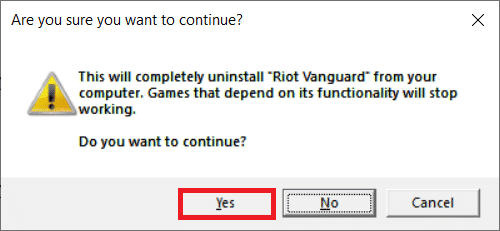
6. 검색 %localappdata% 검색창에서 입력하다열쇠.
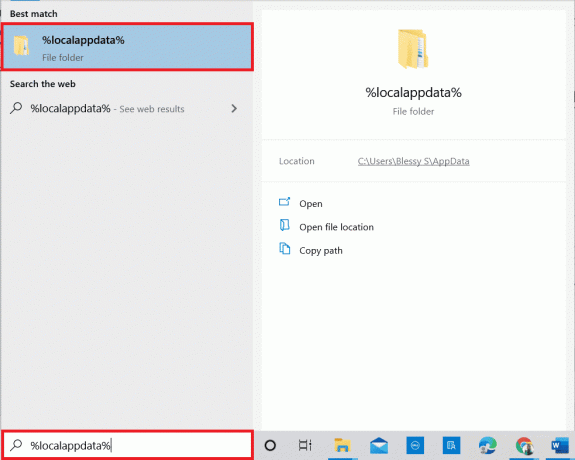
7. 삭제 대구V앙가르드 폴더.
8. 그런 다음 열기 %앱데이터% 에서 폴더 윈도우 검색 바를 삭제하고 COD 뱅가드 다시 폴더.

9. 그 다음에, PC를 다시 시작하십시오.
10. 마지막으로 방문 콜 오브 듀티 뱅가드다운로드 페이지 게임을 다시 설치하십시오.
메모: 당신은 필요 Battle.net 계정에 로그인 다시 구매하지 않고 게임을 다시 설치하려면

또한 읽기:무한 전쟁 오류 Bamberga 수정
방법 9: 고객 지원팀에 문의
최후의 수단은 고객 지원 팀에 연락하여 개발 오류 6032 Vanguard를 해결하는 것입니다. 방문하다 블리자드 지원 페이지.
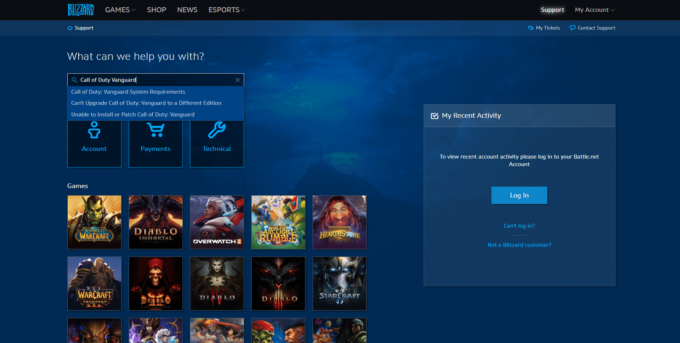
따라서 Windows 10에서 Dev 오류 6032 Vanguard를 수정하는 방법입니다.
개발자 오류 5573이란 무엇입니까?
COD Vanguard dev 오류 5573은 다음과 같은 이유로 발생할 수 있습니다.
- 손상된 파일: 기기의 파일이 손상된 경우 해당 파일이 dev error의 원인이 될 수 있습니다.
- PC와의 비호환성: PC가 게임과 호환되지 않는 경우 이 dev 오류가 발생할 수 있습니다.
- 전술 수류탄: 해당 상황에서 벗어나기 위해 전술 수류탄을 사용하려 할 때 주로 발생하는 오류입니다. 또한 플레이어가 높은 그래픽을 요구하는 스킨을 사용하는 경우 이 오류가 발생할 수 있습니다.
- 오래된 GPU 드라이버: 게임에는 많은 시각적 요소가 있습니다. 오래된 GPU 드라이버는 게임을 지원하지 않을 수 있습니다.
- 인터넷 연결 불량: 약한 네트워크로 인해 이러한 오류가 발생할 수 있으므로 게임을 플레이하려면 안정적이고 강력한 인터넷 연결이 필요합니다.
- 활성화된 오버레이: 활성화된 오버레이는 게임의 효과적인 작동을 방해할 수 있습니다.
- 백그라운드 앱과의 간섭: 백그라운드 앱이 게임 실행에 방해가 될 수 있습니다.
개발자 오류 5573을 어떻게 수정할 수 있습니까?
개발자 오류는 장치를 약간 조정하여 수정할 수 있습니다. 이 섹션의 방법에 따라 오류를 수정하십시오.
방법 1: PC 재부팅
Windows PC를 다시 시작하려면 윈도우 키 을 클릭하고 전원 아이콘 > 다시 시작.

방법 2: 게임 호환성 확인
이 개발 오류의 주된 이유 중 하나는 게임이 Windows PC와 호환되지 않기 때문입니다. 우리의 가이드를 읽고 COD Vanguard 게임 설치 요구 사항, 그리고 PC 사양 요건에 해당합니다.

방법 3: 인터넷 연결 문제 해결
기기와 연결된 네트워크 상태가 좋지 않을 경우 게임을 플레이하지 못할 수 있습니다. 여기에 제공된 가이드를 참조할 수 있습니다. 인터넷 연결 문제 해결.

방법 4: 백그라운드 앱 닫기
또 다른 가능한 원인은 PC의 백그라운드에서 실행 중인 수많은 앱일 수 있습니다. 당신은 시도 할 수 있습니다 해당 앱 닫기 여기에 제공된 가이드의 단계에 따라 오류를 수정합니다.

방법 5: 그래픽 드라이버 업데이트
오래된 그래픽 드라이버를 사용하는 경우 이 오류가 발생할 수 있습니다. 에서 가이드를 읽을 수 있습니다. 그래픽 드라이버 업데이트 PC에서 오류를 수정하십시오.

또한 읽기:이 버전의 Windows와 호환되지 않는 NVIDIA 드라이버 수정
방법 6: 수류탄과 스킨 피하기
캐릭터에 전술 수류탄이나 높은 그래픽 스킨을 사용하는 경우 이 오류가 발생할 수 있습니다. 이러한 추가 기능을 사용하지 마십시오. 오류를 수정합니다.
방법 7: 시스템 파일 복구
맬웨어로 인해 PC의 파일이 손상, 누락 또는 손상된 경우 이 오류가 발생할 수 있습니다. 이 가이드의 지침에 따라 다음을 수행할 수 있습니다. PC의 시스템 파일 복구 개발자 오류 5573을 수정합니다.

방법 8: 오버레이 비활성화
오버레이 기능을 사용하면 앱이 PC의 다른 앱 위에 기능할 수 있습니다. 그러나 이것은 Vanguard 앱의 효과적인 작동을 방해할 수 있으며 이러한 COD Vanguard Dev 오류 5573 문제를 볼 수 있습니다.
옵션 I: Discord 오버레이 비활성화
디스코드 앱에서 오버레이 기능이 활성화되어 있을 경우 화면이 튕기거나 게임이 저절로 재부팅될 수 있습니다. 가이드 읽기 Discord 오버레이 비활성화 PC에서 문제를 해결합니다.
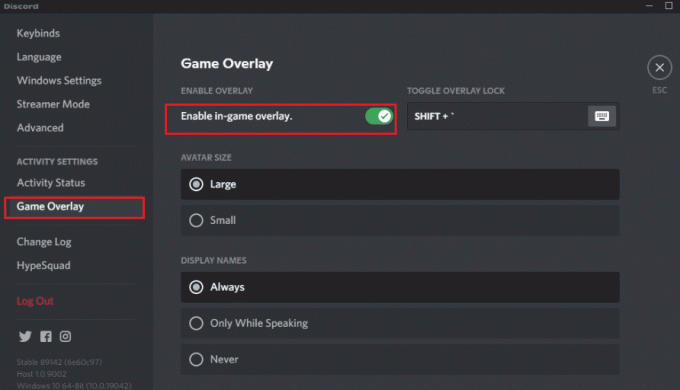
옵션 II: Xbox Game Bar 비활성화
PC의 Xbox 게임 바가 문제를 일으킬 수 있습니다. 비활성화하여 문제를 해결할 수 있습니다.
1. 누르세요 윈도우 + I 키 열기 위해 설정 을 클릭하고 노름 옵션.

2. 끄다 에 대한 토글 게임 클립 녹화, 친구와의 채팅, 게임 초대 수신과 같은 작업을 위해 Xbox Game bar를 활성화합니다. 환경.
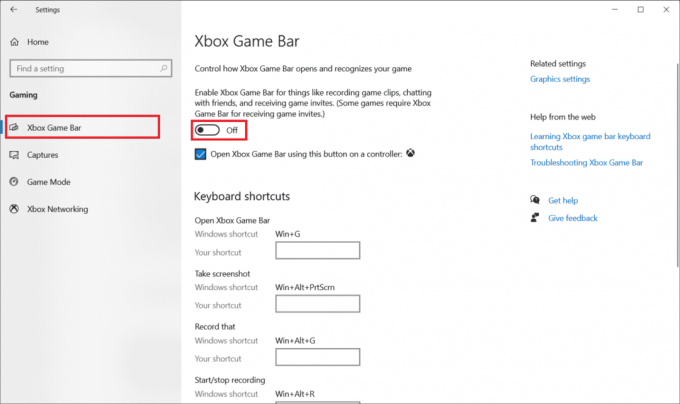
또한 읽기:NVIDIA OpenGL 드라이버 오류 코드 8 수정
옵션 III: NVIDIA GeForce Experience 비활성화
NVIDIA 그래픽 카드를 사용하는 경우 GeForce Experience를 비활성화하여 문제를 해결할 수 있습니다. 가이드의 지침을 따라 NVIDIA GeForce Experience 비활성화 PC에서 COD Vanguard dev 오류 6032를 수정합니다.

방법 9: COD Vanguard 스캔 및 복구
문제를 해결하고 게임에서 개발 오류 6032 Vanguard를 수정하는 또 다른 방법은 Windows PC에서 게임을 복구하는 것입니다. 당신은 따를 수 있습니다 앞에서 설명한 지침 게임을 복구하고 문제를 해결합니다.
방법 10: COD Vanguard 게임 재설치
Call of Duty Vanguard 게임의 버그가 해결되지 않으면 PC에 다시 설치하여 dev 오류를 수정할 수 있습니다. 구현 앞에서 설명한 지침 Dev 오류 6032 및 기타 오류 코드를 수정하기 위해 Vanguard 게임을 다시 설치합니다.
따라서 Windows 10에서 Call of Duty Vanguard Dev 오류 5573을 수정하는 방법입니다.
추천:
- PS4 오류 CE 42555 1 문제 수정
- Minecraft에서 청크 오류를 수정하는 방법
- Call of Duty 계정 연결을 해제하는 방법
- Windows 10에서 Call of Duty Warzone Dev 오류 6635 수정
수정 방법 Windows 10의 Call of Duty Vanguard Dev 오류 6032 기사에서 논의됩니다. 또한 오류 코드 5573을 수정하는 방법이 자세히 설명되어 있습니다. 의견 섹션에 제안과 질문을 남겨주시고 오류 코드를 효과적으로 지운 방법을 알려주십시오.

엘론 데커
Elon은 TechCult의 기술 작가입니다. 그는 지금까지 약 6년 동안 사용 방법 가이드를 작성해 왔으며 많은 주제를 다루었습니다. 그는 Windows, Android 및 최신 트릭과 팁과 관련된 주제를 다루는 것을 좋아합니다.